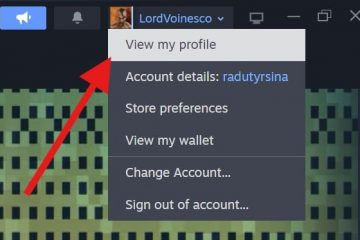Ekstensi adalah perangkat lunak skala kecil yang dikodekan untuk melakukan berbagai fungsi tambahan di Chrome. Program kecil ini tidak dapat berjalan secara independen, tetapi mendukung browser Chrome untuk meningkatkan pengalaman pengguna.
Jika Anda menggunakan ekstensi untuk menyesuaikan browser, Anda dapat mengunduhnya, dan mereka akan mulai berfungsi seperti biasa. Anda mungkin tidak perlu mengubah ekstensi tersebut lagi. Namun, jika Anda ingin mengubah setelan ekstensi, Anda harus melihatnya di halaman ekstensi.
Jika Anda penasaran tentang bagaimana Anda dapat melihat semua ekstensi yang aktif dan dinonaktifkan, berikut ini caranya lakukan.
Bagaimana Cara Melihat Ekstensi di Chrome?
Ada berbagai metode yang dapat Anda gunakan untuk mengakses pustaka ekstensi Anda. Meskipun metodenya mungkin tampak sedikit mirip, kami telah mencantumkan semua cara Anda dapat melihat ekstensi di Chrome.
Anda dapat menggunakan metode apa pun yang Anda sukai dari bawah.
Dari Ikon Ekstensi
Jika ada ekstensi yang aktif, Anda dapat melihatnya dari ikon ekstensi di kanan atas. Ikonnya terlihat seperti potongan puzzle. Untuk melihat semua ekstensi Anda, bahkan ekstensi yang dinonaktifkan, berikut cara melakukannya:
Klik ikon ekstensi .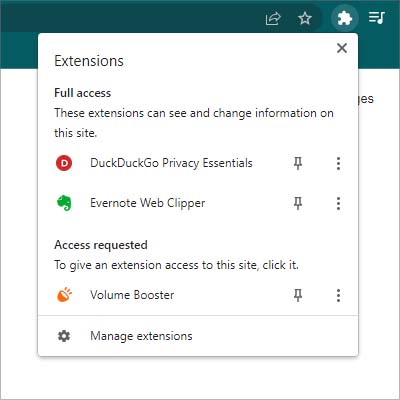
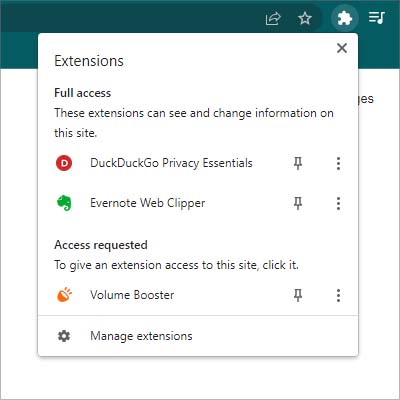 Pilih opsi Kelola ekstensi .
Pilih opsi Kelola ekstensi .
Jika Anda telah mengunduh ekstensi, tetapi tidak ada ekstensi yang aktif, ikon ekstensi tidak akan muncul. Pada ikon, Anda dapat menggunakan tiga titik di samping ekstensi untuk mengubahnya sesuai keinginan Anda.
Mengeklik tombol Sematkan akan menyematkan ekstensi Anda di samping bilah Alamat, dan mengeklik itu lagi akan melepas pinnya (Jika pin berwarna biru, itu berarti telah disematkan).
Dari Setelan
Untuk melihat semua ekstensi Anda dari setelan Chrome, berikut cara melakukannya:
Klik menu Chrome (elipsis vertikal) di kanan atas. Pilih Setelan.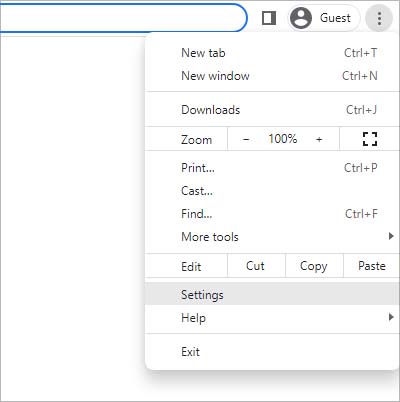
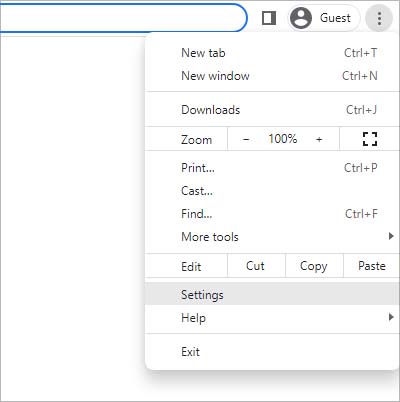 Pilih Ekstensi dari bilah sisi kiri.Semua ekstensi aktif dan nonaktif Anda akan ditampilkan.
Pilih Ekstensi dari bilah sisi kiri.Semua ekstensi aktif dan nonaktif Anda akan ditampilkan.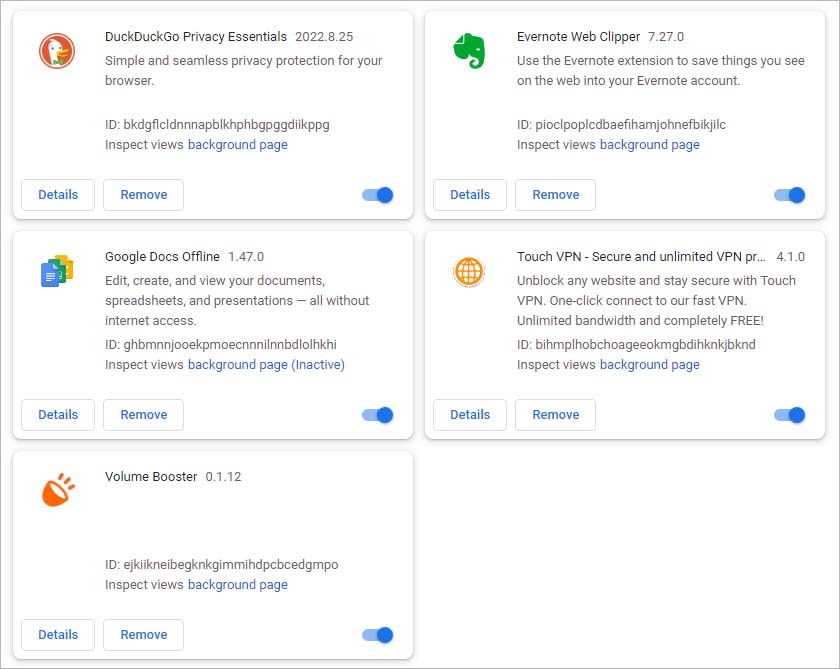
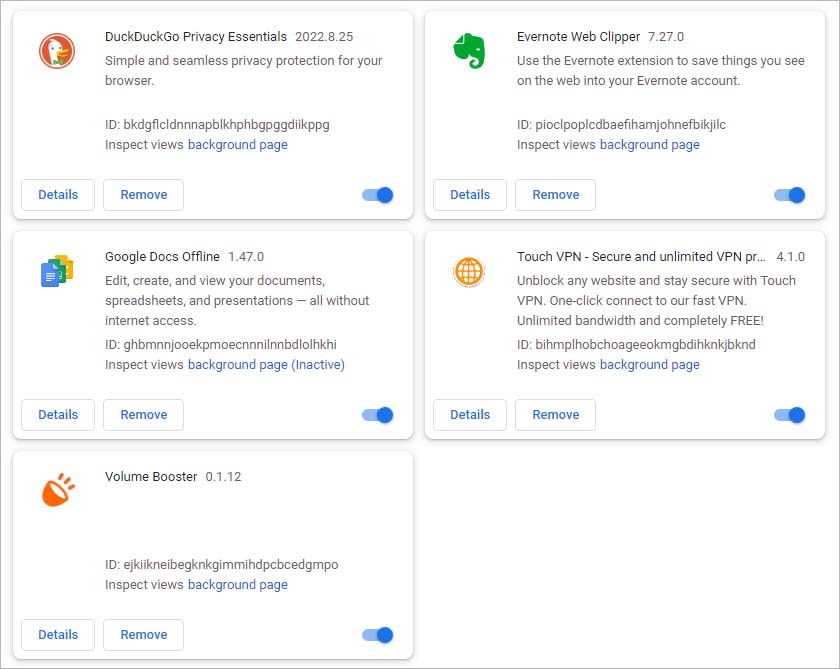
Dari Bilah Alamat
Anda juga dapat mengetik chrome://extensions atau about:extensions di bilah alamat untuk melihat semua ekstensi Anda. Ini akan langsung mengarahkan Anda ke laman ekstensi, dan Anda dapat mengubah ekstensi mana pun dari sana.
Dari Alat Lainnya
Ikuti langkah-langkah di bawah ini untuk melihat ekstensi Chrome Anda dari Alat lainnya:
Buka menu Chrome (⋮).Buka Alat lainnya > Ekstensi.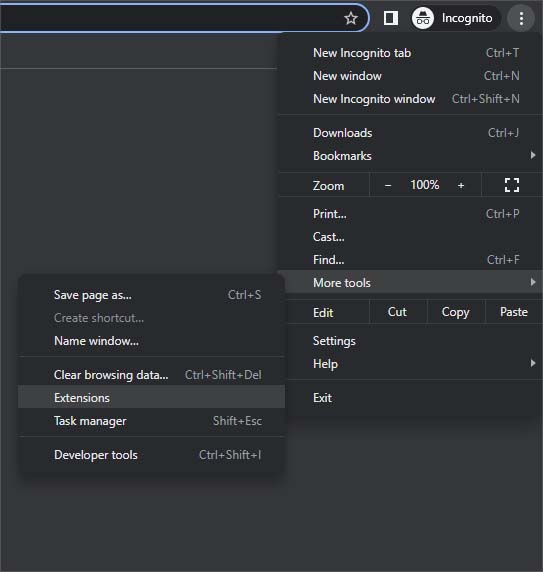
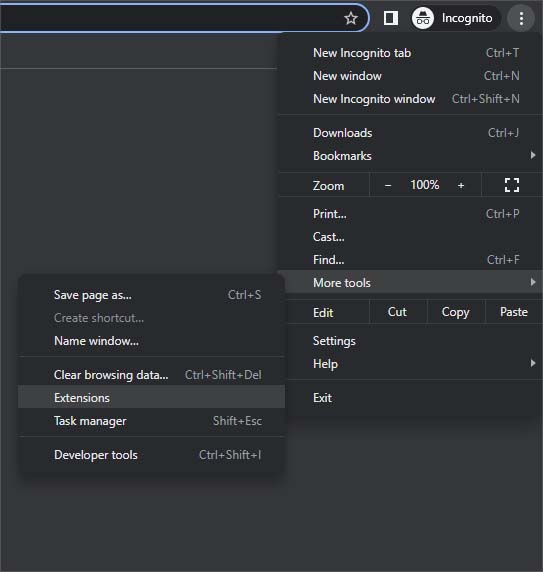 Ini akan menampilkan semua ekstensi Anda.
Ini akan menampilkan semua ekstensi Anda.
Dari Menu Aplikasi Chrome (Di Mac)
Aplikasi desktop Chrome memiliki UI yang sama di hampir semua OS yang berfungsi. Sementara beberapa hal kecil mungkin berbeda, semuanya pada umumnya sama. Jadi, metode di atas juga akan berfungsi di Mac.
Namun, Mac juga memiliki cara eksklusif yang dapat Anda gunakan untuk mengakses ekstensi Chrome dari menu aplikasi.
Di menu aplikasi Chrome, klik Jendela.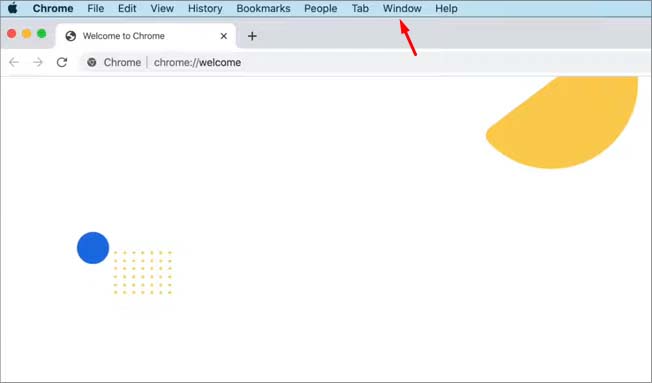
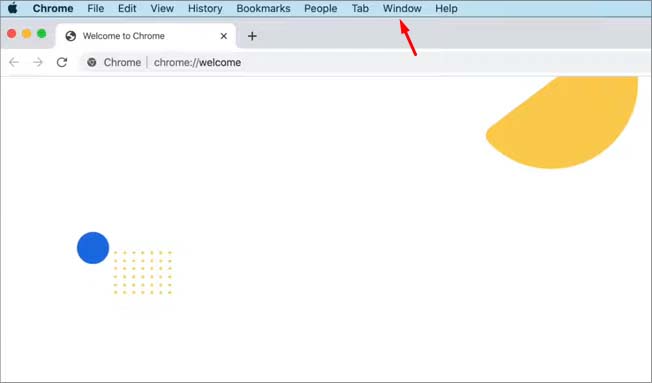 Pilih Ekstensi.
Pilih Ekstensi.
Terakhir, Anda dapat mengubah pengaturan ekstensi sesuai keinginan Anda di halaman ekstensi. Pengalih akan mengaktifkan atau menonaktifkan ekstensi Anda. Tombol Hapus akan mencopot pemasangan ekstensi, dan tombol Detail akan menampilkan informasi dan setelan tambahan.
Selain itu, ekstensi Anda tidak akan berfungsi dalam penyamaran mode jika Anda tidak mengizinkannya. Anda dapat mengubah setelan ini untuk masing-masing ekstensi dari opsi Detail .